Renderowanie ukrytych stron w dokumentach przy użyciu GroupDocs.Viewer dla .NET: przewodnik krok po kroku
Wstęp
Potrzebujesz rozwiązania do renderowania ukrytych slajdów lub sekcji w dokumentach przy użyciu .NET Framework? Jest to szczególnie przydatne podczas pracy z plikami prezentacji, które zawierają slajdy oznaczone jako ukryte, ale wymagają przetworzenia. GroupDocs.Viewer oferuje wydajne rozwiązanie, umożliwiając programistom łatwe renderowanie tych w innym przypadku niewidocznych elementów.
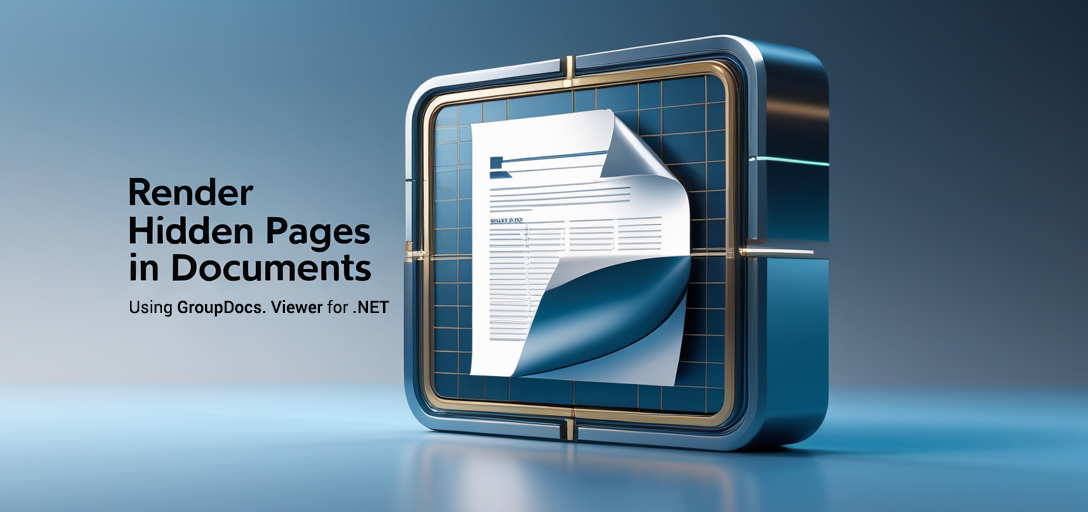
tym samouczku dowiesz się, jak wykorzystać GroupDocs.Viewer dla .NET do renderowania ukrytych stron w dokumentach. Do końca tego przewodnika będziesz mieć solidne zrozumienie:
- Renderowanie ukrytych stron przy użyciu GroupDocs.Viewer
- Implementacja krok po kroku za pomocą C#
- Zastosowania w świecie rzeczywistym
- Wskazówki dotyczące optymalizacji wydajności
Zacznijmy od ustalenia warunków wstępnych dla tego zadania.
Wymagania wstępne
Aby śledzić, upewnij się, że masz podstawową wiedzę na temat rozwoju .NET i znasz język C#. Będziesz również potrzebować:
- GroupDocs.Viewer dla .NET biblioteka (wersja 25.3.0 lub nowsza)
- Zgodne środowisko IDE, takie jak Visual Studio
- .NET Framework lub .NET Core zainstalowany na Twoim komputerze
Konfigurowanie GroupDocs.Viewer dla .NET
Instalacja
Możesz zainstalować GroupDocs.Viewer za pomocą konsoli NuGet Package Manager lub .NET CLI.
Konsola Menedżera Pakietów NuGet:
Install-Package GroupDocs.Viewer -Version 25.3.0
Interfejs wiersza poleceń .NET:
dotnet add package GroupDocs.Viewer --version 25.3.0
Nabycie licencji
Aby korzystać z GroupDocs.Viewer, zacznij od bezpłatnej wersji próbnej lub poproś o tymczasową licencję na bardziej obszerne testy. W przypadku długoterminowego użytkowania zaleca się zakup licencji. Odwiedź Strona zakupu GroupDocs aby uzyskać licencję.
Podstawowa inicjalizacja i konfiguracja
Teraz, gdy zainstalowaliśmy niezbędne pakiety, zainicjujmy GroupDocs.Viewer w naszym projekcie:
using System;
using GroupDocs.Viewer;
class Program
{
static void Main()
{
// Zainicjuj przeglądarkę za pomocą ścieżki dokumentu
using (Viewer viewer = new Viewer("Sample_PPTX_With_Hidden_Page.pptx"))
{
// Twój kod do manipulowania dokumentem lub renderowania go będzie tutaj
}
}
}
Ta podstawowa konfiguracja przygotowuje Cię do renderowania dokumentów.
Przewodnik wdrażania
W tej sekcji skupimy się na sposobie implementacji funkcji umożliwiającej renderowanie ukrytych stron przy użyciu GroupDocs.Viewer dla platformy .NET.
Renderowanie ukrytych stron
Podstawowa funkcjonalność polega na umożliwieniu renderowania ukrytych stron w dokumencie. Oto, jak możesz to osiągnąć:
Krok 1: Skonfiguruj katalog wyjściowy
Po pierwsze, upewnij się, że istnieje katalog, w którym przechowywane będą pliki wyjściowe wygenerowane podczas renderowania.
using System;
using System.IO;
using GroupDocs.Viewer.Options;
string outputDirectory = Path.Combine("YOUR_OUTPUT_DIRECTORY", "RenderHiddenPages");
string pageFilePathFormat = Path.Combine(outputDirectory, "page_{0}.html");
if (!Directory.Exists(outputDirectory))
{
Directory.CreateDirectory(outputDirectory);
}
Krok 2: Zainicjuj przeglądarkę i ustaw opcje
Następnie zainicjuj przeglądarkę, podając ścieżkę dokumentu i skonfiguruj ją tak, aby renderowała ukryte strony.
using (Viewer viewer = new Viewer("YOUR_DOCUMENT_DIRECTORY\\Sample_PPTX_With_Hidden_Page.pptx"))
{
HtmlViewOptions options = HtmlViewOptions.ForEmbeddedResources(pageFilePathFormat);
// Włącz renderowanie ukrytych stron w dokumencie
options.RenderHiddenPages = true;
// Wyświetl dokument, używając określonych opcji
viewer.View(options);
}
Wyjaśnienie:
HtmlViewOptionsjest skonfigurowany tak, aby uwzględniać osadzone zasoby, zapewniając renderowanie wszystkich niezbędnych elementów.- Ustawienie
RenderHiddenPagesDotrueumożliwia wyświetlanie ukrytych slajdów w prezentacjach PowerPoint.
Porady dotyczące rozwiązywania problemów
- Błąd „Nie znaleziono pliku”: Sprawdź dokładnie ścieżkę dokumentu i upewnij się, że jest ona dostępna ze środowiska uruchomieniowego Twojej aplikacji.
- Problemy z uprawnieniami: Upewnij się, że Twoja aplikacja ma uprawnienia do odczytu i zapisu w katalogu wyjściowym.
Zastosowania praktyczne
Wdrożenie ukrytego renderowania stron może okazać się korzystne w różnych scenariuszach, takich jak:
- Cele archiwalne: Zadbanie o udokumentowanie całej treści, łącznie ze slajdami i sekcjami, które nie są widoczne.
- Analiza danych: Przeglądanie ukrytych danych w prezentacjach w celu przeprowadzenia dogłębnej analizy.
- Kontrole zgodności: Sprawdzanie, czy w raportach nie pominięto żadnych krytycznych informacji.
Integracja z innymi systemami .NET pozwala usprawnić przepływy pracy poprzez automatyzację procesów obsługi dokumentów na różnych platformach.
Rozważania dotyczące wydajności
Pracując z dużymi dokumentami, należy wziąć pod uwagę następujące kwestie, aby zoptymalizować wydajność:
- Zarządzanie pamięcią: Wykorzystać
usingoświadczenia mające na celu zapewnienie właściwego dysponowania zasobami. - Wykorzystanie zasobów: Monitoruj wykorzystanie zasobów systemowych i w razie potrzeby dostosuj konfiguracje.
- Przetwarzanie wsadowe: W przypadku zadań o dużej objętości przetwarzaj dokumenty w partiach, aby efektywniej zarządzać pamięcią.
Wniosek
Teraz wiesz, jak zaimplementować renderowanie ukrytych stron za pomocą GroupDocs.Viewer dla .NET. Wykonując te kroki, możesz bezproblemowo zintegrować tę funkcję ze swoimi aplikacjami, zwiększając możliwości przetwarzania dokumentów.
Kolejne kroki mogą obejmować eksplorację innych funkcji oferowanych przez GroupDocs.Viewer lub dalszą integrację z różnymi systemami i strukturami w ramach posiadanego zestawu technologii.
Sekcja FAQ
- Czym jest GroupDocs.Viewer?
- Jest to biblioteka .NET umożliwiająca renderowanie dokumentów w wielu formatach.
- Czy mogę renderować zarówno pliki PDF, jak i pliki PowerPoint?
- Tak, GroupDocs.Viewer obsługuje różne formaty dokumentów, w tym PDF i PPTX.
- Jak uzyskać tymczasową licencję na potrzeby testów?
- Odwiedź tymczasowa strona licencji poprosić o jeden.
- Jakie są najlepsze praktyki postępowania z dużymi dokumentami?
- Stosuj efektywne techniki zarządzania pamięcią, takie jak usuwanie obiektów i przetwarzanie wsadowe.
- Gdzie mogę znaleźć więcej informacji o funkcjach GroupDocs.Viewer?
- Sprawdź oficjalna dokumentacja aby uzyskać szczegółowe informacje na temat wszystkich możliwości.
Zasoby
W celu dalszych poszukiwań i uzyskania wsparcia:
- Dokumentacja: Dokumentacja przeglądarki GroupDocs
- Dokumentacja API: Szczegóły API
- Pobierać: Najnowsze wydania
- Kup licencję: Kup teraz
- Bezpłatna wersja próbna: Wypróbuj za darmo
- Licencja tymczasowa: Zapytaj tutaj
- Forum wsparcia: Dołącz do dyskusji
Mamy nadzieję, że ten przewodnik pomoże Ci skutecznie używać GroupDocs.Viewer do renderowania ukrytych stron w aplikacjach .NET. Miłego kodowania!